Apple Maps iPhone patarimai ir gudrybės
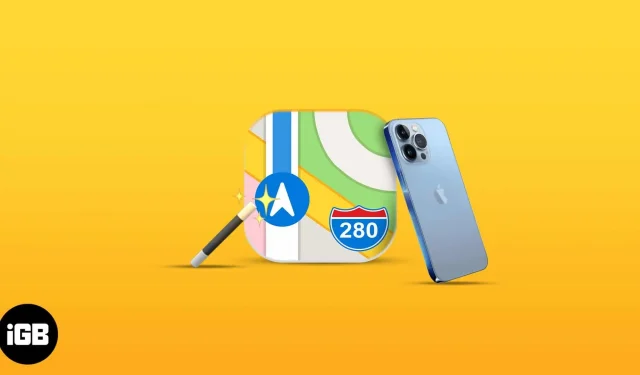
Apple Maps, Apple sukurtas integruotas navigacijos įrankis, skirtas iOS, nėra pati populiariausia programa – atvirkščiai. Nors dažnai nepaisoma arba visiškai pašalinama, „Apple Maps“ turi daug vertingų funkcijų, padedančių naršyti, ypač po kapitalinio remonto „iOS 15“.
Nesvarbu, ar esate šios programos naujokas, galvojate, kas naujo „Apple Maps“, ar pagaliau nusprendėte ją išbandyti, čia yra daug naudingų funkcijų ir gudrybių, padėsiančių išnaudoti visas „Apple Maps“ galimybes.
1. Naršykite apsidairydami
Apžvalga yra „Google Maps Street View“ Apple žemėlapio versija. Ji vadovaujasi ta pačia koncepcija: randate vietą žemėlapyje ir programa leidžia greitai pažvelgti į tą gatvę, tarsi stovėtumėte.
Kai ieškote vietos ir matote žiūrono piktogramą, bakstelėkite ją. Tai turėtų parodyti iššokantįjį langą, apimantį pusę ekrano. Galite spustelėti rodykles viršutiniame kairiajame lango kampe, kad išplėstumėte rodinį iki viso ekrano. Peržiūrėkite mūsų vadovą, kaip naudotis „Apple Maps“ žemėlapiais, kad geriau suprastumėte.
2. Norėdami pakeisti žemėlapio išvaizdą, naudokite gestus
Žemėlapiais gali būti sunku naudotis. Nesijaudink; Galite naudoti gestus norėdami naršyti Žemėlapiuose iOS. Pavyzdžiui, galite dviem pirštais pasukti žemėlapį ir dukart palieskite, kad padidintumėte žemėlapį. Taip pat galite rankiniu būdu naudoti mastelio keitimo gestą, norėdami priartinti ir nutolinti ekraną.
Kas dar? Taip pat galite reguliuoti žemėlapio pakreipimą, nesvarbu, ar esate 2D ar 3D rodinyje.
Jei norite su kuo nors bendrinti savo dabartinę vietą, pakelkite maršruto kortelę apačioje ir spustelėkite Bendrinti mano vietą.
Taip pat galite bendrinti savo atvykimo laiką su savo kontaktais. Tai galite padaryti tiesiog pasakydami Siri „Bendrinti mano numatomą atvykimo laiką“ ir nurodydami, kam norite jį siųsti. Tai naudinga, jei ką nors sekate arba kažkas jūsų laukia. Taip pat galite tai padaryti rankiniu būdu:
- Navigacijos režimu palieskite maršruto žemėlapį → palieskite Bendrinti numatomą atvykimo laiką.
- Pasirinkite kontaktą, su kuriuo norite bendrinti numatomą atvykimą.
Pastaba. Tai aktyvi funkcija ir bus automatiškai atnaujinta, kad gavėjas žinotų apie jūsų dabartinę vietą.
Jei nematote šios parinkties, ji gali būti neįjungta. Eikite į „Nustatymai“ → slinkite žemyn iki „Žemėlapiai“ → įjunkite „Bendrinti numatomą atvykimo laiką“.
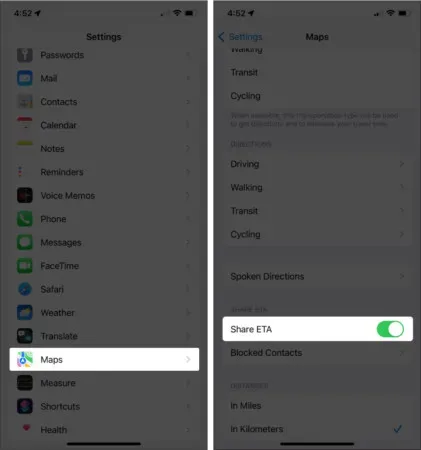
Norėdami nustoti bendrinti numatomą atvykimo laiką, apačioje palieskite Bendrinimas → pasirinkite pavadinimą. Taip pat galite automatiškai pranešti kam nors, kai esate pakeliui į vietą, išsaugotą kaip Pamėgta vieta. Daryk:
- Atidarykite Žemėlapius → palieskite Daugiau.
- Pasirinkite vietą → palieskite informacijos piktogramą (i).
- Spustelėkite Pridėti asmenį → pasirinkite kontaktą.
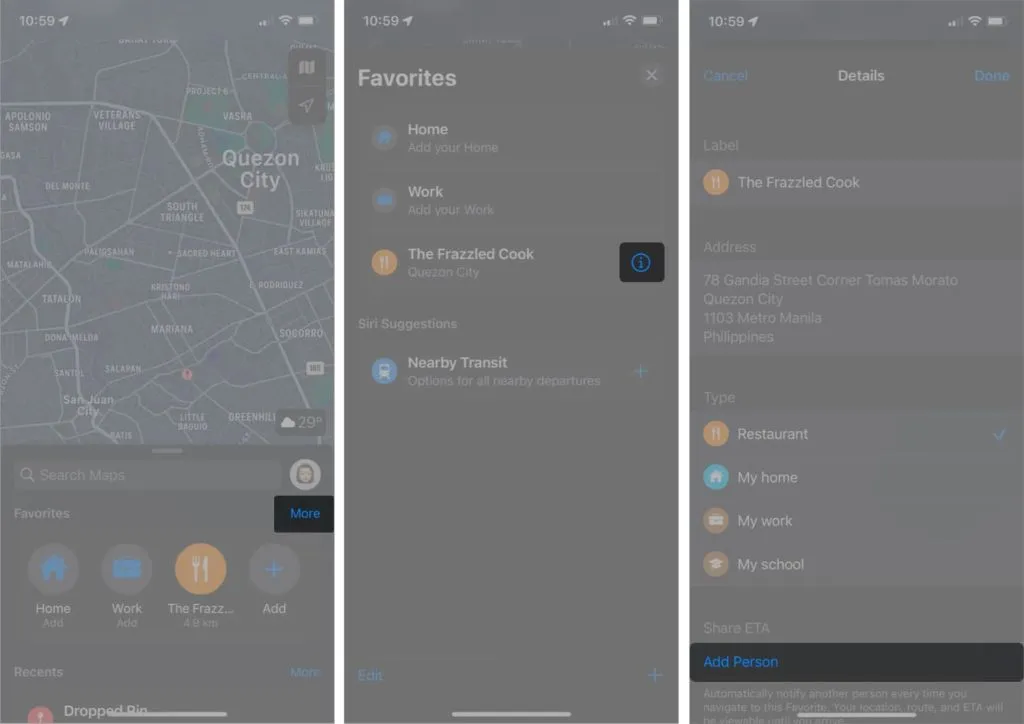
4. Raskite stovintį automobilį
„Apple Maps“ leidžia ne tik surasti jus, bet ir jūsų pastatytą automobilį. Ši funkcija sutaupys laiko klajoti gatvėmis, ypač nepažįstamoje vietovėje.
Šiai funkcijai reikia, kad jūsų įrenginys būtų prijungtas ir suporuotas su jūsų automobilio „Bluetooth“ arba „CarPlay“. Norėdami jį nustatyti:
- Eikite į Nustatymai → Privatumas.
- Pasirinkite Vietos paslaugos → slinkite žemyn ir pasirinkite Sistemos paslaugos.
- Įsitikinkite, kad svarbios vietos įjungtos.
Eikite į Nustatymai → Žemėlapiai → įjunkite Rodyti stovėjimo vietą. Norėdami rasti savo automobilį, atidarykite programą → palieskite „Ieškoti“ → iš sąrašo pasirinkite „Stovėjęs automobilis“. Turėtumėte turėti galimybę gauti nuorodas į savo automobilį.
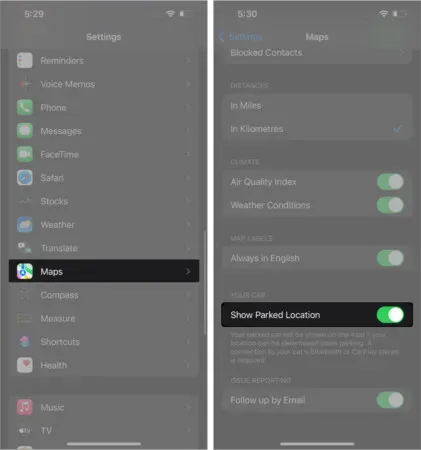
5. Žr. įtraukias AR instrukcijas
Jei vykstate į didelį miestą, „Apple Maps“ leidžia nuskaityti aplinkinius pastatus, kad nustatytumėte, kur esate, ir pateikia nuoseklias išplėstinės realybės (AR) vaikščiojimo nuorodas.
Bakstelėkite Directions ir sekite maršrutą kaip įprastai, bet pasirinkite Ėjimas → palieskite Pradėti. Dešinėje ekrano pusėje palieskite papildytos realybės piktogramą, kuri atrodo kaip 3D šešiakampis. Atminkite, kad ši funkcija ne visada pasiekiama, todėl ne visada matysite šią piktogramą savo ekrane.
Jūsų iPhone kamera bus paleista ir paragins jus nuskaityti aplinką. Po to jis galės tiksliai nustatyti, kur esate ir kur ieškote. Kai pasukate savo iPhone, taip pat matysite didžiulius gatvių ženklus 3D formatu.
Be to, yra įsilaužimas, leidžiantis ne Apple vartotojams naudoti Apple Maps savo įrenginiuose!
6. Pažymėkite vietą arba pridėkite smeigtuką
Jei norite mintyse pažymėti vietą, kurią norite aplankyti artimiausiu metu, arba pamatyti, kaip toli ji yra nuo jūsų, galite įdėti smeigtuką žemėlapyje. Prisegę bus rodomas visas jo adresas, taip pat apytikslis laikas, kiek laiko užtruks nueiti, nuvykti į darbą ar vairuoti.
Peržiūrėkite mūsų vadovą, kad sužinotumėte, kaip pridėti smeigtuką „Apple Maps“.
7. Pridėkite ir gaukite kontaktų iš konkrečių vietų
Žemėlapiai skirti ne tik navigacijai. Taip pat galite jį naudoti norėdami gauti kontaktinę informaciją apie tokias įstaigas kaip restoranai, kavinės, viešbučiai, prekybos centrai ir ligoninės.
Tiesiog eikite į Žemėlapius → suraskite kelionės tikslą. Suradę, bakstelėkite piktogramą Daugiau (…) → pasirinkite Sukurti naują kontaktą, kad išsaugotumėte vietos numerį. Taip pat galite jiems paskambinti tiesiai iš programos. Tiesiog slinkite žemyn ir spustelėkite skambučio piktogramą.
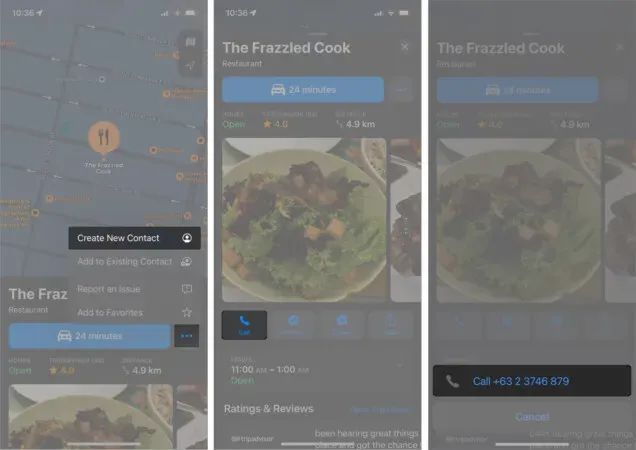
Jei esate kelyje ir matote ženklą su kontaktine informacija, galite naudoti tiesioginį tekstą savo iPhone ir paskambinti įmonei.
8. Greita patogumų paieška
Taip pat galite naudoti Netoliese esančių žemėlapių funkciją, kad rastumėte netoliese esančias vietas. Jie suskirstyti į skirtingas kategorijas, kad padėtų greičiau rasti tai, ko jums reikia.
Žemėlapiuose palieskite paieškos juostą, kad ją išskleistumėte. Kategorijas turėtumėte matyti skiltyje Rasti netoliese. Slinkite dešinėn, kad rastumėte daugiau parinkčių. Kategorijos apima COVID-19 testavimo vietas, viešbučius, restoranus, bankus, bankomatus ir kt.
Tada bakstelėkite kategoriją, kad paieška būtų lengvesnė. Pavyzdžiui, jei norite rasti netoliese esantį restoraną, bakstelėkite Restoranai. Tokiu atveju visi restoranai bus pažymėti žemėlapyje. Norėdami susiaurinti paiešką, naudokite galimus filtrus.
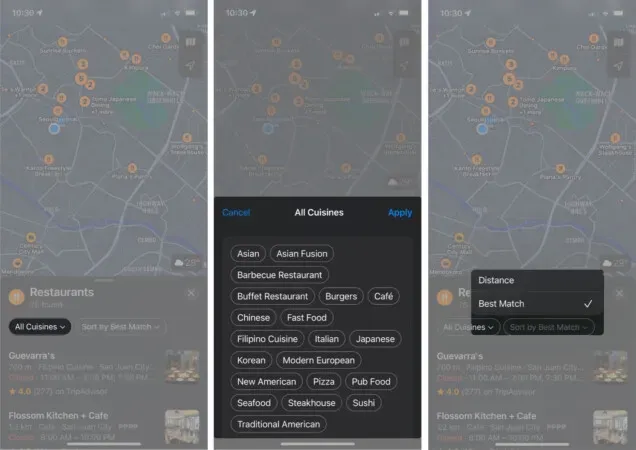
Bakstelėkite restoraną sąraše arba bakstelėkite piktogramą žemėlapyje, kad pamatytumėte išsamesnę informaciją apie vietas, įskaitant jų atstumą ir numatomą kelionės laiką.
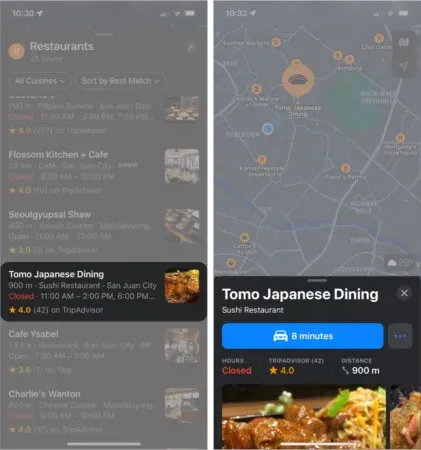
9. Sukurkite savo vadovą
Jei planuojate atostogas ar kelionę, galite naudoti Apple Maps, kad viskas būtų sutvarkyta. Taip pat galite naudoti šią funkciją norėdami pasirinkti paskirties vietas, kad vėliau, kai jų prireiks, būtų galima greitai pasiekti. Pradžia:
- Raskite vietą žemėlapyje → pasirinkite vietą.
- Spustelėkite Vadovai → pasirinkite esamą vadovą arba sukurkite naują spustelėdami Naujas vadovas. Jei sukūrėte naują vadovą, suteikite jam pavadinimą.
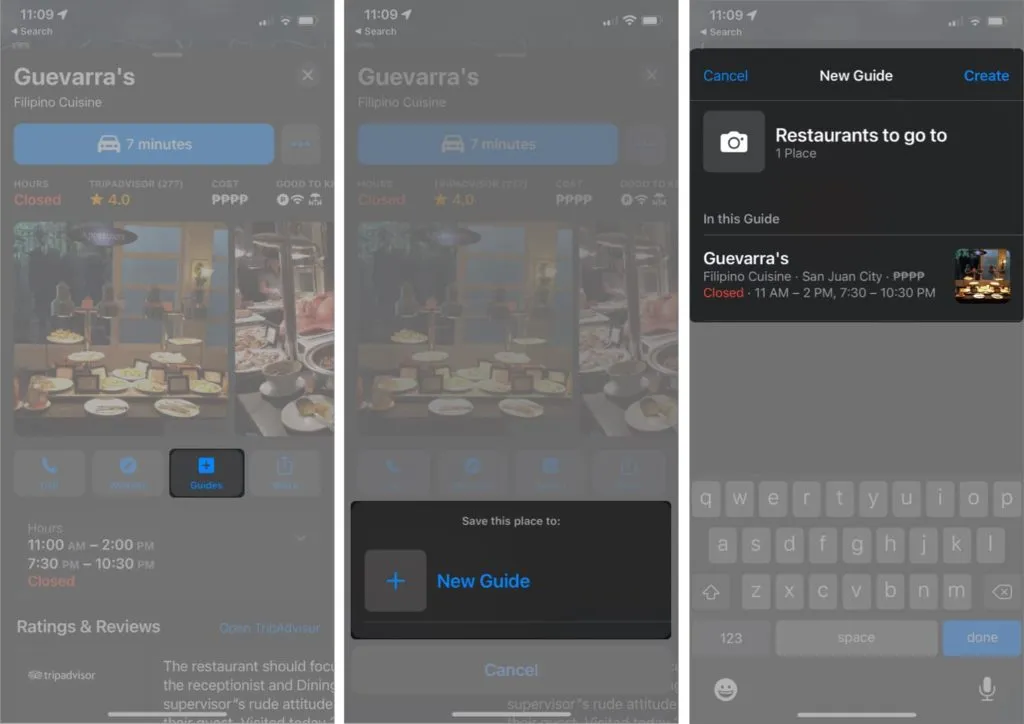
Norėdami pasiekti vadovus, pakelkite maršruto kortelę Žemėlapiuose, slinkite žemyn ir pasirinkite vadovą.
10. Paklauskite Siri nurodymų Žemėlapiuose
Galbūt jau supratote, kad Siri yra gana fantastiškas asistentas. Ji ne tik žino, kaip atsakyti į įdomius klausimus ar įvykdyti užklausas, susijusias su „Apple Music“, bet ir padeda pasiekti tikslą.
Daryk:
- Paleiskite „Siri“ sakydami „Ei, Siri!
- Pavyzdžiui, pasakykite: „Kaip nuvykti į Gevarą“.
- Palieskite transportavimo režimą. Jei negalite, „Siri“ pasirinks pagal tai, kaip arti esate kelionės tikslo link.
- Galite pradėti iš karto spustelėję Eiti. Jei negalite, navigacija prasidės per penkias sekundes.
Taip pat galite paprašyti „Siri“ baigti navigaciją prieš pasiekdami tikslą, sakydami kažką panašaus į „Ei, Siri, sustabdyk navigaciją“.
11. Venkite greitkelių ir mokamų kelių.
Nesvarbu, ar norite išvengti kelių mokesčių, kad sumažintumėte išlaidas, ar mieliau važiuotumėte greitkeliais, kad kitoje kelionėje galėtumėte mėgautis ramesniu važiavimu, galite pakeisti kai kuriuos „Apple Maps“ nustatymus.
Pasirinkę kelionės tikslą ir pasiruošę pasirinkti geriausią maršrutą, slinkite žemyn siūlomų maršrutų sąrašu. Skiltyje „Vengti“ pamatysite elementą „Mokami keliai ir greitkeliai“. Įjunkite juos, kad Žemėlapiai pasiūlytų jūsų pageidavimus atitinkantį maršrutą.
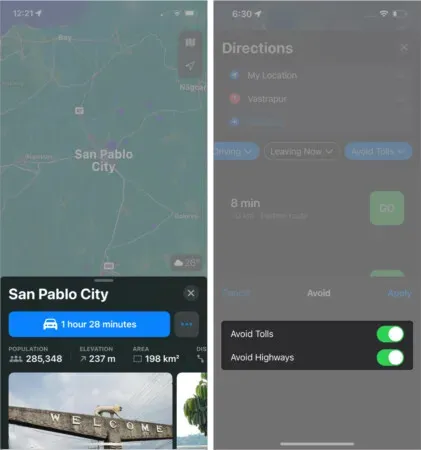
Šį Apple Maps nustatymą galite pritaikyti visoms kelionės tikslams nuėję į Nustatymai → Žemėlapiai → Vairavimas. Tada įjunkite Mokami keliai ir greitkeliai.
12. Žemėlapiuose įjunkite kompasą
Naršymas tam tikru būdu orientuotame žemėlapyje gali būti painus, jei nesate susipažinę su vietove. Kompaso režimu jūsų iPhone veikia kaip kompasas, o žemėlapis seka ir sukasi pagal tai, kur nukreiptas jūsų iPhone.
Norėdami įjungti kompaso režimą, paspauskite vietos rodyklę, kol ji bus vertikali, o viršuje bus linija. Taip pat pasirodys mažas kompasas.
13. Keliaukite miestuose su Flyover
Viena funkcija, išskirianti Žemėlapius nuo „Google Maps“, yra „Flyover“ kelionė. Tai leidžia dronu apžiūrėti skirtingus pasaulio miestus. Tai galima tik kai kuriuose didžiuosiuose miestuose, pavyzdžiui, Niujorke.
Norėdami ištirti šią funkciją, raskite didžiuosius miestus, tokius kaip Londonas ar Niujorkas → palieskite Flyover ir pradėkite tyrinėti miestą braukdami, slinkdami ir priartindami bei tolindami ekraną.
14. Pasiekite Vikipediją iš Apple Maps
Jei jums reikia daugiau informacijos apie kelionės tikslą, „Apple Maps“ kartais pateikia vietos informacijos fragmentus. Užuot ieškoję naršyklėje, galite eiti tiesiai į Vikipediją, po fragmentu spustelėję „Wikipedia“.
15. Įgalinkite trečiųjų šalių plėtinius
Kita unikali funkcija, išskirianti Apple Maps iš kitų navigacijos įrankių, yra galimybė integruoti trečiųjų šalių programas kaip plėtinius. Nors pasirinkimas ribotas, ši funkcija sumažina poreikį perjungti programas.
Šiuo metu galimos programos apsiriboja kelionių ir restoranų užsakymo programėlėmis. Norėdami juos įjungti:
- Eikite į Nustatymai → Žemėlapiai.
- Skiltyje „Plėtiniai“ pasirinkite „Užsisakyti restoraną“ arba „Užsisakyti automobilį“.
- Įgalinkite programą, kurią norite įtraukti kaip plėtinį. Atminkite, kad šias parinktis galite matyti tik tuo atveju, jei programos yra įdiegtos jūsų telefone.
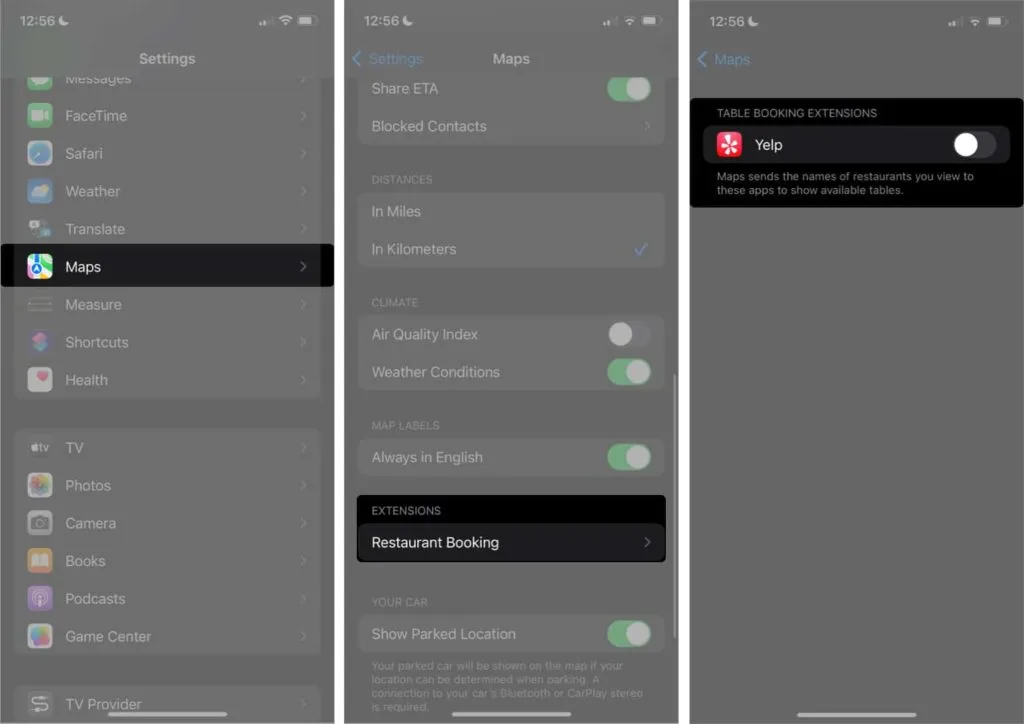
16. Automatinio fokusavimo vairavimas
Išsiblaškymas niekada nėra laukiamas, kai bandome susikaupti. Jei esate „iPhone“ savininkas, galite įjungti fokusavimo režimą, kad galėtumėte stebėti akimirką ir išjungti visus dėmesį blaškančius pranešimus ir įspėjimus.
Daugeliui, įskaitant mane, vairavimas reikalauja intensyvaus susikaupimo. Gerai tai, kad galite leisti Žemėlapiams automatiškai persijungti į vairavimo fokusavimo režimą, kai tik aptinka, kad vairuojate.
Daryk:
- Eikite į Valdymo centrą → paspauskite ir palaikykite fokusavimo režimą.
- Bakstelėkite piktogramą Daugiau (…) šalia Vairavimas, kad pakeistumėte jo nustatymus.
- Pasirinkite Vairuojant → pasirinkite Automatinis.
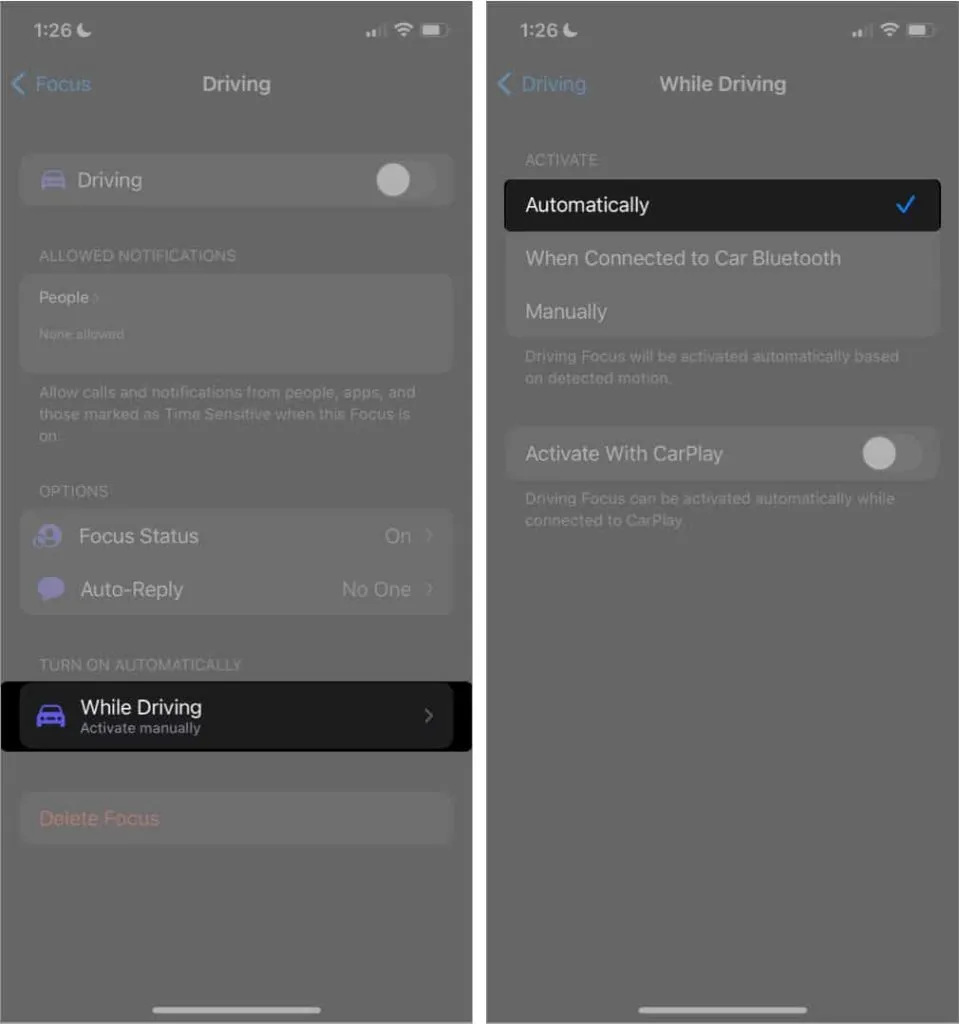
Taip pat galite pasirinkti įjungti jį automatiškai, kai prisijungsite prie „CarPlay“. Norėdami tai padaryti, tiesiog įjunkite „Activate with CarPlay“.
Kortelės veikia ne tik keliuose, bet ir didelėse įstaigose, tokiose kaip prekybos centrai ir oro uostai. Tai gali būti naudinga ieškant vonios kambarių, parduotuvių ar poilsio vietų įstaigoje. Norėdami tai padaryti, tiesiog suraskite įstaigą → bakstelėkite jungiklį, kuris sako „Pažvelk į vidų“.
18. Praneškite apie avarijas, greičio patikrinimus ir pavojus
Visi nekenčia delsimo dėl nelaimingų atsitikimų ir pavojų. Padėkite kitiems vairuotojams išvengti rūpesčių pranešdami apie juos per programėlę. Jei norite pranešti apie incidentą naudodamiesi nuosekliomis instrukcijomis:
- Palieskite pilką rodyklę (^) ekrano apačioje.
- Pasirinkite „Pranešti apie įvykį“ → pasirinkite „Avarija“, „Pavojus“ arba „Greičio patikra“.
Jei jūsų rankos nėra laisvos, galite paprašyti Siri tai padaryti už jus, sakydami kažką panašaus į „Ei, Siri, pranešk apie nelaimingą atsitikimą“ arba „Ei, Siri, pranešk apie kelio užtvarą“.
19. Sumažinkite podcast’o pertraukimus
Daugelis vairuotojų skiria laiko klausytis podcast’ų vairuodami. Dėl to Siri navigacija balsu gana erzina. Galite nustatyti, kad telefonas pristabdytų tinklalaidę kiekvieną kartą, kai Žemėlapiuose pateikiamos navigacijos instrukcijos, kad nieko nepraleistumėte:
- Eikite į Nustatymai → Žemėlapiai.
- Bakstelėkite Talking Routes → įjunkite Routes, Pause Podcasts.
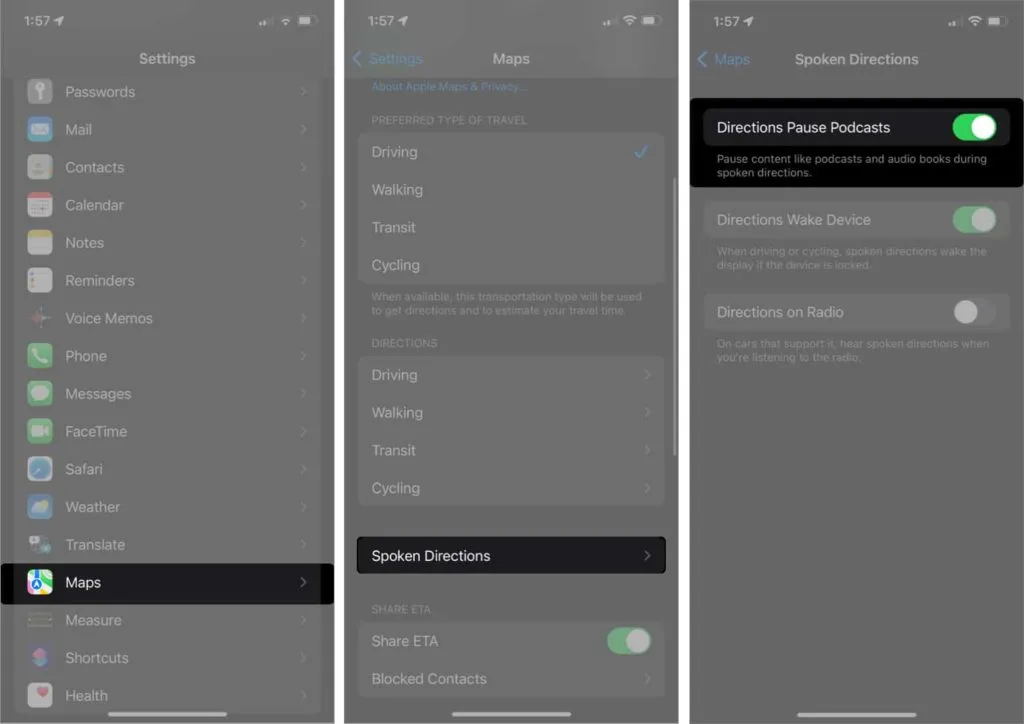
Užbaigimas…
„Apple Maps“ atrodo gana paprasta programa, tačiau joje yra daug naudingų funkcijų. Nuo 3D žiūrėjimo ir AR nuorodų iki padėti jums naršyti patalpose ir planuoti kitą kelionę – „Apple Maps“ gali palengvinti keliones ir navigaciją.
Kokia jūsų mėgstamiausia savybė? Ar mums kažko trūksta? Komentuokite juos žemiau!



Parašykite komentarą